In einem früheren Artikel habe ich das Verfahren zur Batch-Konvertierung einer Handvoll Markdown-Dateien in HTML mit pandoc behandelt. In diesem Artikel wurden mehrere HTML-Dateien erstellt, aber pandoc kann noch viel mehr. Es wurde als „das Schweizer Taschenmesser“ der Dokumentenkonvertierung bezeichnet – und das aus gutem Grund. Es gibt nicht viel, was es nicht kann.
Pandoc kann .docx, .odt, .html, .epub, LaTeX, DocBook usw. in diese und andere Formate wie JATS, TEI Simple, AsciiDoc und mehr umwandeln.
Ja, das bedeutet, dass Pandoc .docx-Dateien in .pdf und .html konvertieren kann, aber Sie denken vielleicht:„Word kann Dateien auch in .pdf und .html exportieren. Wozu brauche ich Pandoc?“
Sie hätten da einen guten Punkt, aber da Pandoc so viele Formate konvertieren kann, könnte es Ihr bevorzugtes Tool für alle Ihre Konvertierungsaufgaben werden. Viele von uns wissen beispielsweise, dass Markdown-Editoren ihre Markdown-Dateien in .html exportieren können. Mit pandoc können Markdown-Dateien auch in zahlreiche andere Formate konvertiert werden.
Ich habe selten Markdown-Export nach HTML; Normalerweise lasse ich pandoc das machen.
Konvertieren von Dateiformaten mit Pandoc

Hier werde ich Markdown-Dateien in einige verschiedene Formate konvertieren. Ich schreibe fast ausschließlich mit Markdown-Syntax, muss aber oft in ein anderes Format konvertieren:.docx-Dateien werden normalerweise für Schularbeiten benötigt, .html für von mir erstellte Webseiten – und für .epub-Arbeiten, .pdf für Flyer und Handouts und gelegentlich sogar eine einfache TEI-Datei für ein universitäres Digital-Humanities-Projekt. All dies und mehr kann Pandoc problemlos handhaben.
Zuerst müssen Sie pandoc installieren. Auch zum Erstellen von .pdf-Dateien wird LaTeX benötigt. Das Paket, das ich bevorzuge, ist TeX Live.
Hinweis :Wenn Sie pandoc vor der Installation ausprobieren möchten, gibt es eine Online-Testseite unter:http://pandoc.org/try/
pandoc und texlive installieren
Benutzer von Ubuntu und anderen Debian-Distributionen können die folgenden Befehle im Terminal eingeben:
sudo apt-get update
sudo apt-get install pandoc texliveBeachten Sie in der zweiten Zeile, dass Sie pandoc und texlive auf einmal installieren. Der Befehl apt-get wird damit kein Problem haben, aber holen Sie sich einen Kaffee; Dies kann einige Minuten dauern.
Zur Conversion gelangen
Sobald pandoc und texlive installiert sind, können Sie etwas Arbeit erledigen!
Das Beispieldokument für dieses Projekt wird ein Artikel sein, der zuerst in der North American Review veröffentlicht wurde im Dezember 1894 und trägt den Titel:„How To Repel Train Robbers“. Die Markdown-Datei, die ich verwenden werde, wurde vor einiger Zeit im Rahmen eines Restaurierungsprojekts erstellt.
Die Datei:how_to_repel_train_robbers.md befindet sich im Verzeichnis „Meine Dokumente“ in einem Unterverzeichnis namens „samples“. So sieht es in Ghostwriter aus.
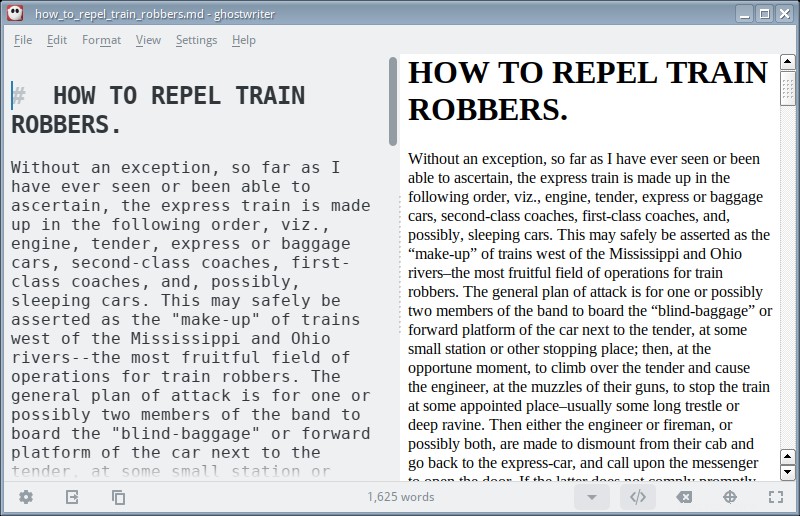
Ich möchte .docx-, .pdf- und .html-Versionen dieser Datei erstellen.
Die erste Bekehrung
Ich beginne zuerst mit dem Erstellen einer .pdf-Kopie, da ich mir die Mühe gemacht habe, ein LaTeX-Paket zu installieren.
Während ich mich im Verzeichnis ~/Documents/samples/ befinde, gebe ich Folgendes ein, um eine .pdf-Datei zu erstellen:
pandoc -o htrtr.pdf how_to_repel_train_robbers.mdDer obige Befehl erstellt eine Datei namens httrtr.pdf aus der Datei how_to_repel_train_robbers.md. Der Grund, warum ich httr als Namen verwendet habe, war, dass er kürzer ist als how_to_repel_train_robbers – httr ist der erste Buchstabe jedes Wortes im langen Titel.
Hier ist ein Schnappschuss der .pdf-Datei, sobald sie erstellt wurde:
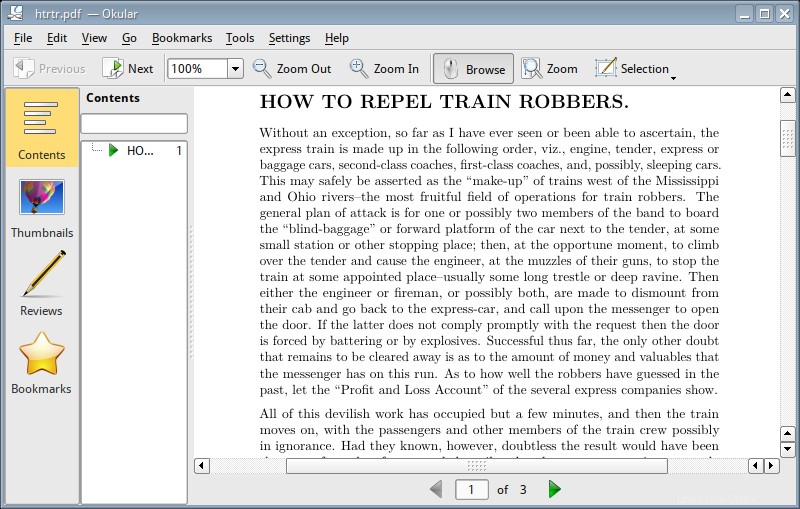
Die zweite Bekehrung
Als nächstes möchte ich eine .docx-Datei erstellen. Der Befehl ist fast identisch mit dem, den ich zum Erstellen der .pdf-Datei verwendet habe, und er lautet:
pandoc -o htrtr.docx how_to_repel_train_robbers.mdIm Handumdrehen ist eine .docx-Datei erstellt. So sieht es in Libre Writer aus:
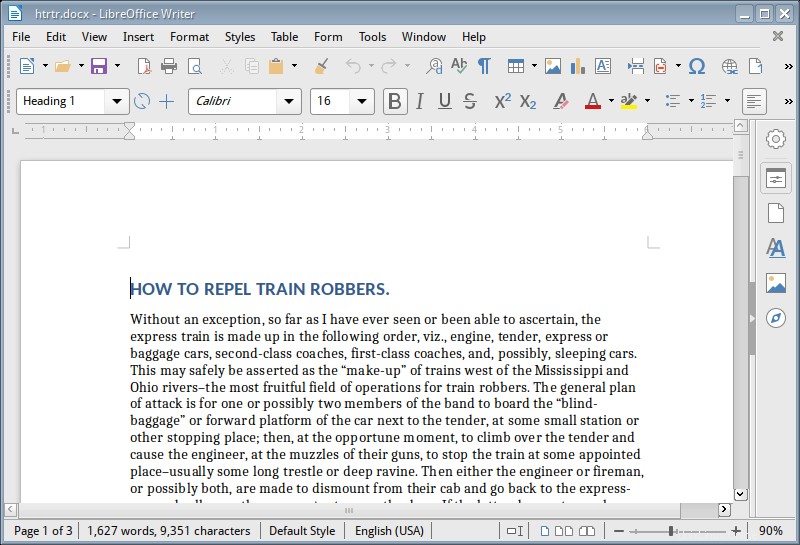
Die dritte Bekehrung
Ich möchte dies vielleicht im Internet veröffentlichen, also wäre eine Webseite schön. Ich erstelle eine .html-Datei mit diesem Befehl:
pandoc -o htrtr.html how_to_repel_train_robbers.mdAuch hier ist der Befehl zum Erstellen sehr ähnlich wie bei den letzten beiden Konvertierungen. So sieht die .html-Datei in einem Browser aus:
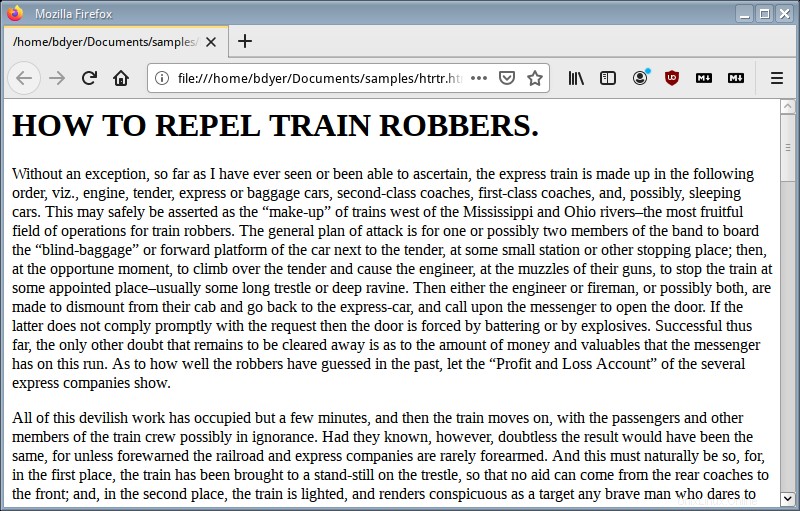
Noch etwas bemerkt?
Schauen wir uns noch einmal die vergangenen Befehle an. Sie waren:
pandoc -o htrtr.pdf how_to_repel_train_robbers.md
pandoc -o htrtr.docx how_to_repel_train_robbers.md
pandoc -o htrtr.html how_to_repel_train_robbers.mdDer einzige Unterschied zu diesen drei Befehlen ist die Erweiterung neben httr. Dies gibt Ihnen einen Hinweis darauf, dass pandoc auf die Erweiterung des von Ihnen angegebenen Ausgabedateinamens angewiesen ist.
Schlussfolgerung
Pandoc kann weit mehr als die drei kleinen Umbauten, die hier gemacht werden. Wenn Sie in einem bevorzugten Format schreiben, die Datei aber in ein anderes Format konvertieren müssen, stehen die Chancen gut, dass pandoc dies für Sie erledigen kann.
Was würdest du damit machen? Würdest du das automatisieren? Was wäre, wenn Sie eine Website mit Artikeln zum Herunterladen für Ihre Leser hätten? Sie könnten diese kleinen Befehle so ändern, dass sie als Skript funktionieren, und Ihre Leser könnten entscheiden, welches Format sie möchten. Sie könnten .docx, .pdf, .odt, .epub oder mehr anbieten. Ihre Leser wählen, das richtige Konvertierungsskript wird ausgeführt und Ihre Leser laden ihre Datei herunter. Es ist möglich.